...
简单几步实现iPhone通过USB连接让电脑上网
数码知识
2024年05月15日 14:48 77
游客
手机设置
开启蜂窝移动网络:进入iPhone的“设置” > “蜂窝移动网络”,确保蜂窝移动网络已经打开。
启用个人热点:在“设置”中选择“个人热点”,打开“个人热点”选项。在弹出的对话框中选择“仅USB”。
连接iPhone与电脑:使用iPhone数据线将手机连接到电脑。
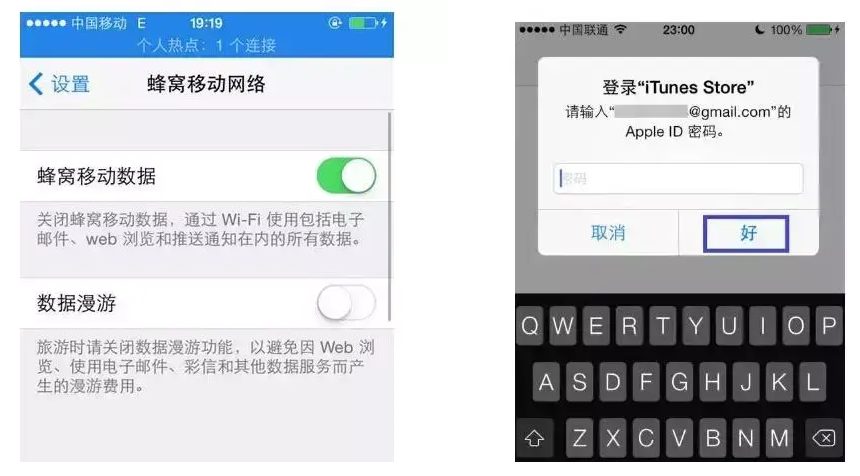
电脑设置
打开网络和共享中心:在电脑上找到“网络和共享中心”,选择“更改适配器设置”。
确认连接:在“更改适配器设置”界面,找到“本地连接 2”表示iPhone已成功连接到电脑。
设置网络共享:右键点击电脑上的“宽带连接”,选择“属性”。
允许其他设备连接:在“宽带连接 属性”窗口中,选择“共享”标签,勾选“允许其他网络用户通过此计算机的Internet连接连接”,在下拉菜单中选择“本地连接 2”。
保存设置:点击“确定”保存设置。
完成连接
查看热点连接状态:设置成功后,可以在iPhone的“个人热点”设置中看到“个人热点:1个连接”的提示。
结语
注意事项
确保iPhone的数据流量充足,以避免产生额外费用。
在不需要共享网络时,记得关闭“个人热点”以节省手机电量。
相关文章

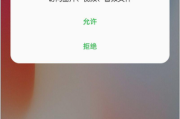
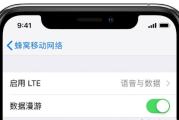

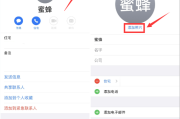
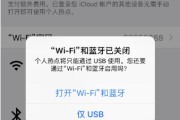
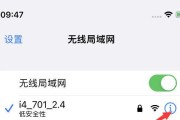
最新评论